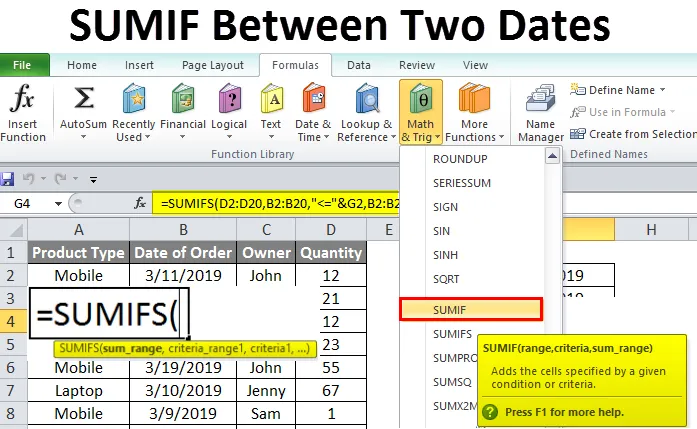
Excel Sumif mellom to datoer (innholdsfortegnelse)
- Sumif mellom to datoer
- Hvordan bruke Sumif mellom to datoer i Excel?
Sumif mellom to datoer
Sumif mellom de to datoene er ganske nyttig og enkel funksjon. Ved dette kan vi beregne summen av et hvilket som helst spesifisert område mellom datoer. Dette lar oss få en spesifikk sum av eventuelle intervalldata. For å beregne summen mellom to spesifikke datoer vil vi bruke Sumifs- funksjonen.
Sumifs i excel brukes til å beregne summen av spesifikke kriterier og områder. Den største forskjellen mellom Sumif og Sumifs er at vi i Sumifs må bruke og legge til mer enn ett kriterium i et enkelt funksjonsargument i stedet for å legge til en egen syntaks i samme celle.
Du kan få tilgang til Sumifs- funksjonen fra Sett inn funksjon fra kategorien Math & Trig .
Hvordan bruke Sumif mellom to datoer i Excel?
Sumif mellom to datoer i excel er veldig enkel og enkel å bruke. La oss nå se hvordan du bruker Sumif mellom to datoer i Excel ved hjelp av noen eksempler.
Sumif mellom to datoer i Excel - eksempel # 1
Vi har eiervise salgsdata for noen produkter som vist nedenfor.
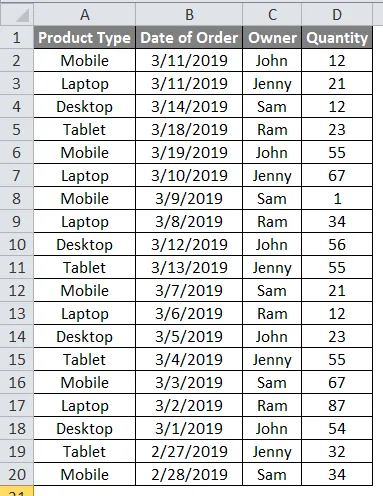
Som vi kan se, har dato for ordre-kolonnen forskjellige datoer der produktet ble solgt. Nå med hjelp av Sumifs, må vi beregne summen av produktet som selges mellom to datoer. For dette må vi velge to datoer mellom datoene som er nevnt i kolonnen Dato for ordre i separate celler.
Som vi kan se på skjermbildet nedenfor, har vi tatt to datoer 3/19/2019 og 3/5/2019 som ligger i den midtre delen.
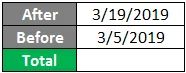
Før vi lærer å beregne summen mellom to datoer, la oss forstå den komplette syntaks for Sumifs- funksjonen som vi skal bruke.
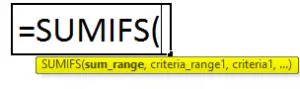
Syntaks av Sumifs er forklart nedenfor;
- Sum_Range = Dette er sumområdet eller datoen som må legges til.
- Criteria_Range1 = Dette er det første kriterieområdet vi trenger for å få sum. Det kan være mer enn 1 kriterium.
- Kriterier1 = Dette er de første kriteriene vi ser summen av. Også for dette kan det være mer enn 1 kriterium.
La oss nå bruke Sumifs og beregne summen mellom de to datoene. For dette går du til cellen der vi trenger å se utdata og skrive “=” (Lik) -signal og søke og velge SUMIFS- funksjon. Velg nå de definerte kriteriene og rekkevidden som forklart ovenfor.
Velg Sum Range som D2 til D20, Criteria Range1 som B2 til B20. Legg til “<=” & G2 (etter dato 3/19/2019) for kriterier1. I neste fase av samme syntaks velger du kriteriene Range2 igjen som B2 til B20 og for kriterier2 legger du til "> =" & G3 (Før dato 3/5/2019) som vist nedenfor.
Merk: Ampersand (&) i kriterier1 og kriterier2 brukes til å sammenkoble “=” -tegn med datoer.
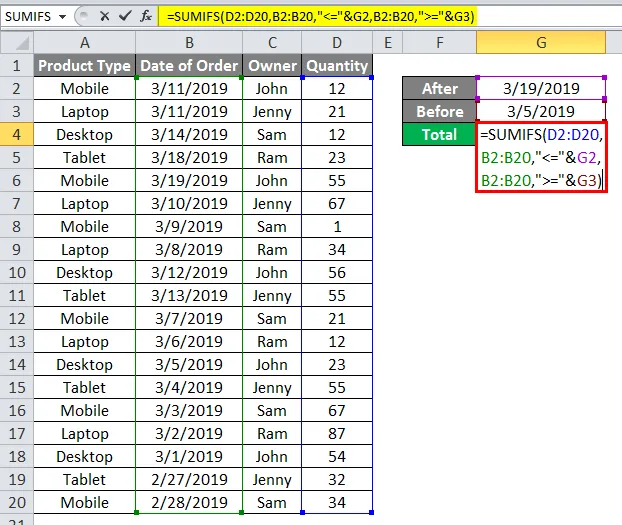
Når du er ferdig, trykk enter for å se resultatet. Som vi kan se nedenfor, har Sumifs-funksjonen beregnet summen mellom 3/19/2019 og 3/5/2019 som 392 .
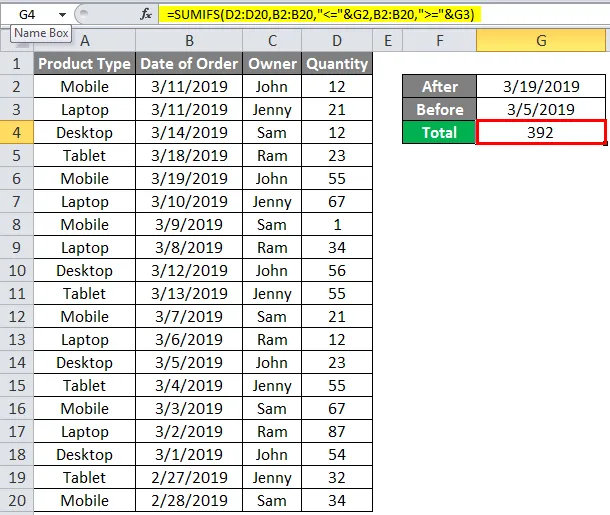
For å teste det oppnådde resultatet, la oss endre datoene mellom det valgte datoperioden. Som vi kan se nedenfor, selv når vi endrer datoene, er vi fremdeles i stand til å få resultatet mellom de valgte etter og før datoer.
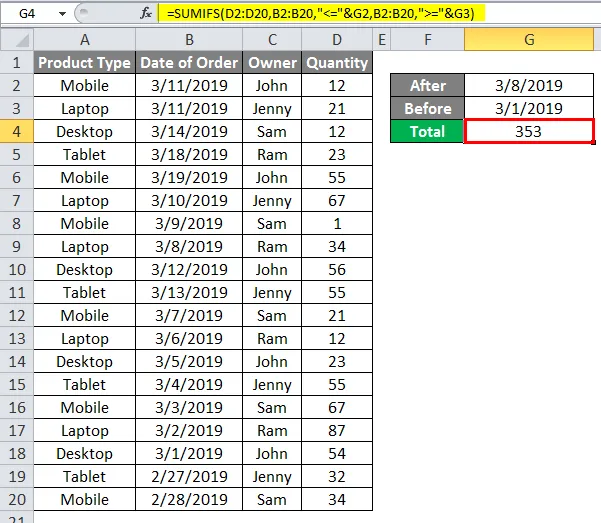
Sumif mellom to datoer i Excel - eksempel # 2
Det er en måte å bruke samme syntaks lite annerledes. Her er syntaks brukt tidligere.
= SUMIFS (D2: D20, B2: B20, ”=” & G3)
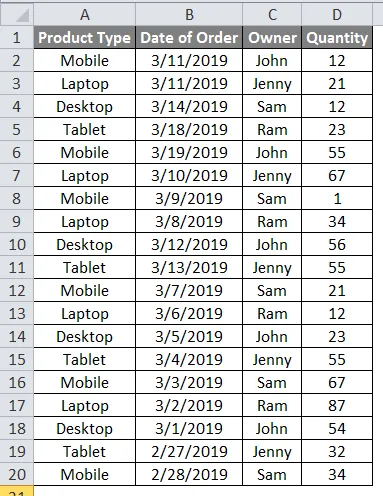
I syntaksen ovenfor, i stedet for kriterier1 og kriterier2, har vi valgt cellene som har datoene. La oss nå endre måten vi skrev og innrammet syntaks på. Og for dette vil vi skrive datoene vi trenger for å beregne summen ved å bruke Sumifs som vist nedenfor.

Som vi kan se på skjermbildet over, har vi lagt inn After date fra 14/3/2019 og Before date fra 28/28/2019. Mellom disse datoene beregner vi summen av utsolgt mengde. For å få resultatet, trykk enter.
Når vi har gjort det, vil vi få summen av solgte mengde mellom 14/3/2019 og 28/28/2019 som 611 .
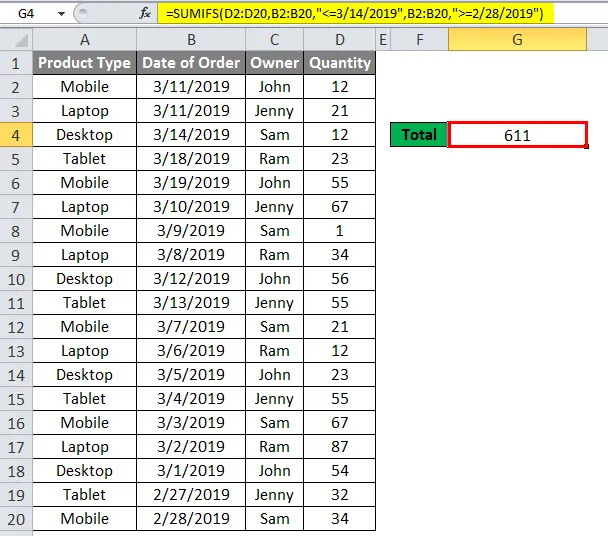
Det er viktig å vurdere etter dato først og før dato sist, eller bruke riktige kriterier hvis vi endrer dato. For testing, la oss bytte datosekvensen ved å ta Før dato først og Etter dato sist som vist nedenfor.

Som vi kan se, fikk vi “0”. Noe som betyr at dataene ikke kan summeres da det valgte området gir kriterier1 og kriterier2 har begge datoene. Derfor fikk vi “0” som et resultat.
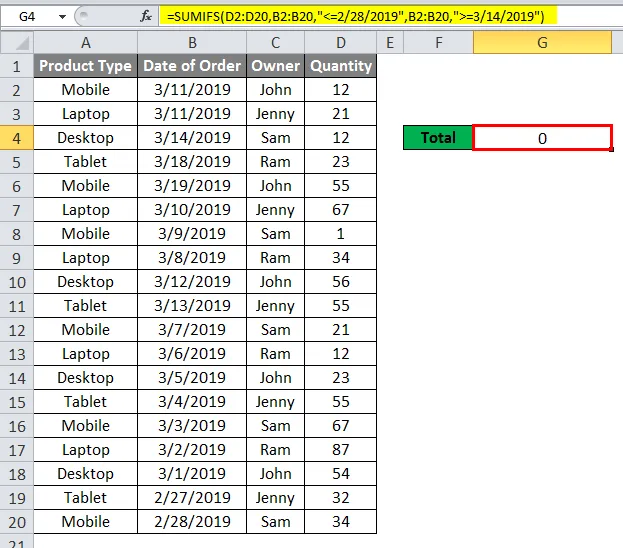
Pros av Sumif mellom to datoer
- Denne gjennomgående gir resultatet mellom valgte datoer.
- Syntax of Sumifs ser kompleks ut, men implementeringen er enkel.
- Datoer etter og før kan også erstattes med dagens dato hvis dataene er av den typen.
Ulemper ved Sumif mellom to datoer
- Noen ganger kan folk ubevisst bytte ut eller bytte før og etter datoer, så i dette tilfellet vil det oppnådde resultatet være "0".
Ting å huske
- Velg alltid datoene før og etter i rekkefølge. I den første halvdelen av syntaksen velger du Etter dato og deretter i den andre halvdelen av syntaksen velger du Før dato.
- En celle som inneholder datoer eller manuelt angitte datoer gir samme resultat.
- Vi kan bruke en enkelt dato, og det vil gi resultatet respektert til den bestemte datoen. Noe som ikke vil være summen av noe datasett.
- Bruk ampersand til å slå sammen datoene med kriterier, da datoer velges ved å velge de spesifikke cellene.
Du kan laste ned denne Sumif mellom to datoer Excel-mal her - Sumif mellom to datoer Excel-mal
Anbefalte artikler
Dette har vært en guide til Excel Sumif mellom to datoer. Her diskuterer vi Hvordan bruke Sumif mellom to datoer i Excel sammen med eksempler og nedlastbar Excel-mal. Du kan også gå gjennom andre foreslåtte artikler -
- Hvordan vise rutenettlinjer i Excel?
- SUMPRODUCT Formula i Excel
- COUNTIF-formel i Excel
- SUMPRODUCT-funksjon i Excel